誰でもできる!動画の背景に画像を合成する方法
作成した動画を編集する時、動画の背景を変える方法を知っていると表現の幅が広がります。ただ、あまり動画の編集に慣れていなくてまだその方法を知らないという方もおられるのではないでしょうか?
そのような方のために本記事では、動画背景合成の概要と、動画の背景に画像を合成するための簡単な方法をいくつかご紹介します。特にパソコンでソフトウェアを使って行う方法は年々更新されていますので、編集経験がある方も知識のアップデートのためにぜひ本記事を確認していただけたらと思います。

1.動画背景合成とは?
動画背景合成とは一つの動画から背景を取り除いて、別の背景を追加する処理のことを指します。これは映画やテレビ番組、ニュース放送やゲーム、バーチャルリアリティなどさまざまな分野で広く使用されています。 この処理は視覚効果を狙う場合や、ビデオ会議でプライバシーに配慮して背景を隠す必要がある場合などに使われます。
この動画背景合成に使われる技術の一つにクロマキー合成があります。
クロマキー合成とは特定の色(通常は緑もしくは青)の背景を持つ画像からその色を取り除いて、別の背景を追加する技術です。クロマキー合成された動画はテレビの天気予報などで目にしたことのある方もおられるのではないでしょうか?
いくつかのパソコンソフトでは、背景が単色でなくても前後のフレームの関係から自動計算して背景を認識し、画像を合成することができます。
それでは実際に合成を行う方法について以下にご説明します。
2.【イチオシ】動画の背景に画像を合成するなら、 HitPaw VikPea
動画の背景に画像を合成するためのソフトとして HitPaw VikPeaをおすすめします。以下でご説明しますが多くの優れた特徴がありますので、どなたでもパソコンで手軽に使用できます。
今すぐクリックして安全・無料ダウンロード↓ ※プライバシー保護・広告なし・課金情報を入力する必要なし
HitPaw VikPea (旧:HitPaw Video Enhancer)は動画内の人物をAIで認識して背景画像を変更できるソフトです。多くの動画ファイル形式に対応していて、背景が単色ではない動画についても高度なアルゴリズムのAIを使って背景合成することができます。 この種のソフトにありがちな操作の複雑さは一切無く、洗練されたわかりやすいUIでとても簡単に操作できますので初心者の方にもおすすめです。 また他にも次のような特徴があります。
- AIを使用した高品質な背景除去ができる
- 動画の画質をアップコンバートできる
- モノクロ動画のカラー化ができる
- ワンクリックで自動高画質化
- 日本語対応有り
- 無料使用可能
操作方法を次にご説明しますので、参考にしてみてください。
HitPaw VikPeaで動画の背景に画像を合成する方法
HitPaw VikPeaを使って、動画の背景に画像を合成する方法について具体的にご説明します。
手順1:HitPaw VikPeaを無料でダウンロード&インストールします。
手順2:ホーム画面で「AIポートレート背景除去」を選択して、背景を合成したい動画を枠内にドラッグしましょう。

手順3:次に「背景塗りつぶし」にチェックを入れて背景画像のパターンを選択した後、「プレビュー」をクリックすると、自動的に処理し始まります。

手順4:処理結果を確認して、「エクスポート」で動画を保存します。

以上です。操作がとても簡単であることがお分かりいただけたかと思います。
3.動画のクロマキー合成ができるソフト3選
先ほどご紹介したもの以外にも動画のクロマキー合成ができるソフトは世の中にいくつか出回っています。ここではその中から厳選して3つご紹介します。
動画クロマキー合成ソフト①|PowerDirector
PowerDirectorはパソコンで動画のクロマキー合成ができるソフトです。 動画背景に画像を合成するにはグリーン背景のメディアをタイムラインに読み込んで、スポイトツールでグリーンの領域を消します。
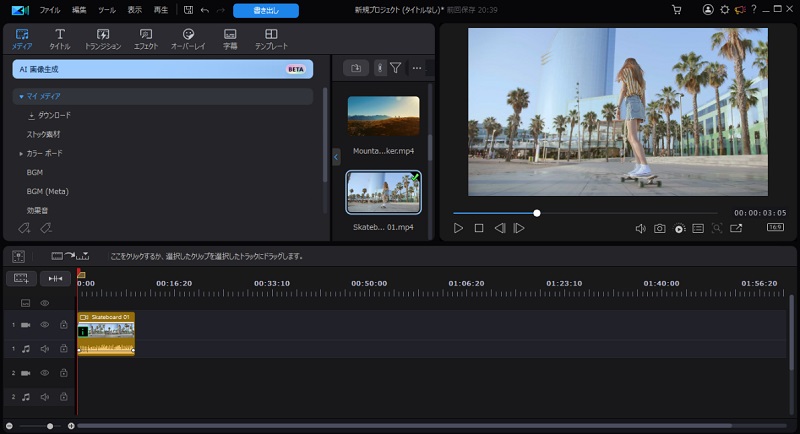
- 動画編集が初めてでも比較的扱いやすい
- テロップ挿入、エフェクト追加や音声編集ができる
- 取扱説明書がある
- 日本語対応有り
- ・無料使用可能、ただし次のような制限有り
-機能制限、動画長制限、透かし入り
動画クロマキー合成ソフト②|AviUtl
AviUtlはWindows用の動画編集ソフトです。素のままではあまり機能はありませんが、プラグインの形でクロマキー合成以外にも多数の機能を追加できます。 タイムラインに動画をドラッグして、レイヤーごとに素材を配置し、透過させたい色を選ぶことでクロマキー合成が可能です。
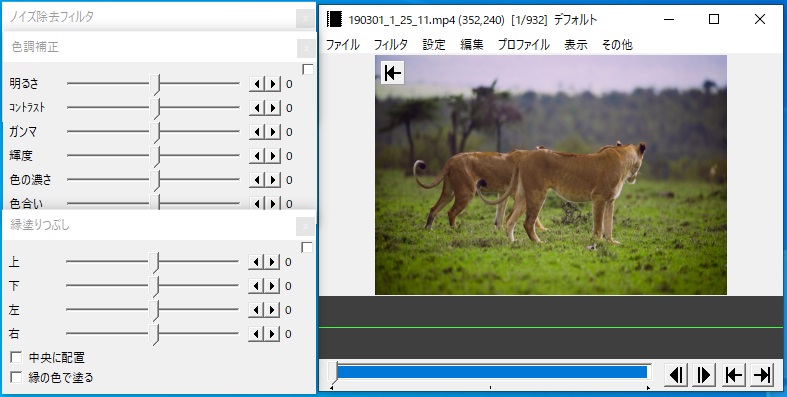
- プラグインを導入することで機能を拡張できる
- テロップ挿入、エフェクト追加や音声編集ができる
- UIが独特で操作がやや複雑
- 日本語対応有り
- 無料使用可能
動画クロマキー合成ソフト③|Wondershare Filmora
Wondershare Filmoraは海外でもよく使われている動画編集ソフトです。クロマキー合成以外にも多数の機能を持ちます。 動画をインポートしてクロマキー編集を有効化し、透過させる色を選択することでクロマキー合成が可能となります。AIで背景削除することも可能です。
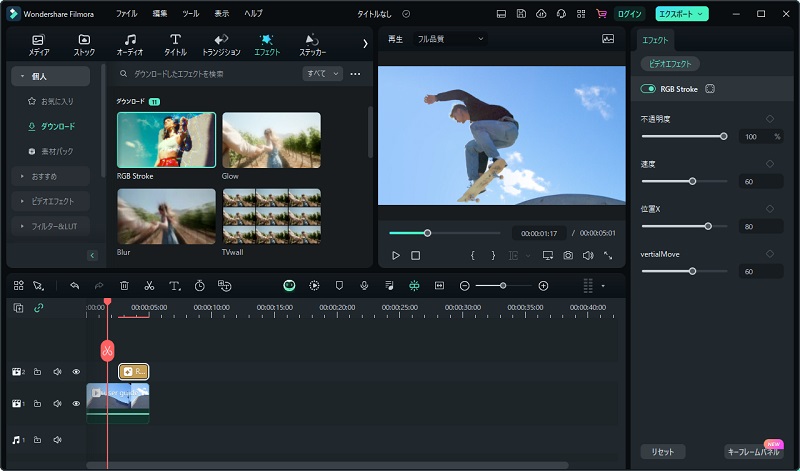
- UIが比較的わかりやすく直感的に操作しやすい
- 適用できるデザインやモーションが豊富
- テロップ挿入、エフェクト追加や音声編集ができる
- 日本語対応有り
- 無料使用可能、ただし次のような制限有り
-機能制限、動画長制限、透かし入り
4.まとめ|動画の背景に画像を合成する方法
本記事では動画の背景に画像を合成するためのソフトと、方法についてそれぞれご紹介しました。
中でもやはりHitPaw VikPea (旧:HitPaw Video Enhancer)はワンクリックでAIによる高品質な合成処理ができますので、作業効率が良く安心して使えると思います。また画質向上やノイズ削減、モノクロ動画のカラー化など、動画編集には欠かせない機能も同様に手軽に実行できます。
ですので、どのソフトがご自身にとって一番適しているかお悩みの方にはHitPaw VikPeaをおすすめします。まだ使ったことのない方はぜひお試しになってみてはいかがでしょうか。





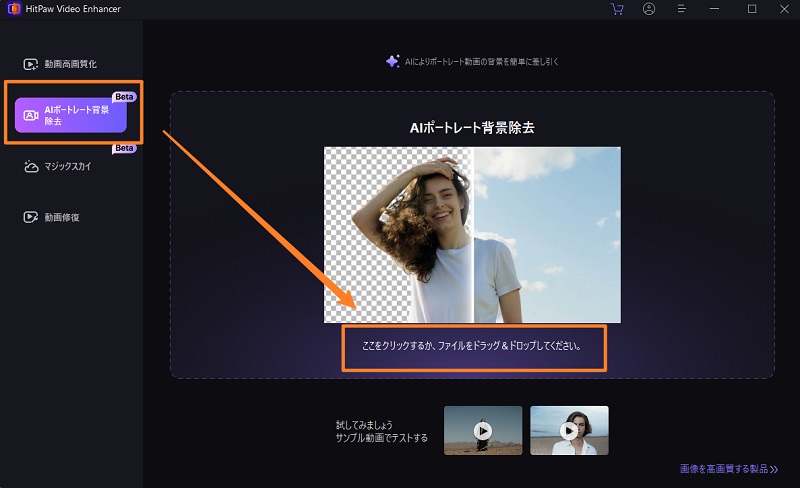
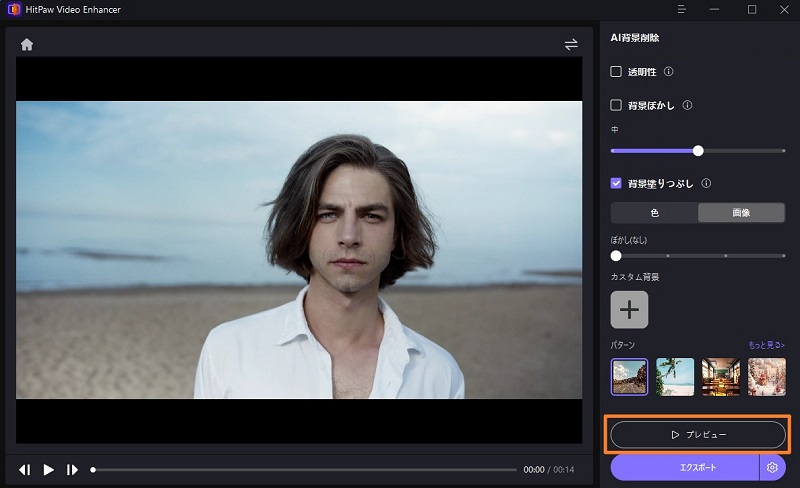
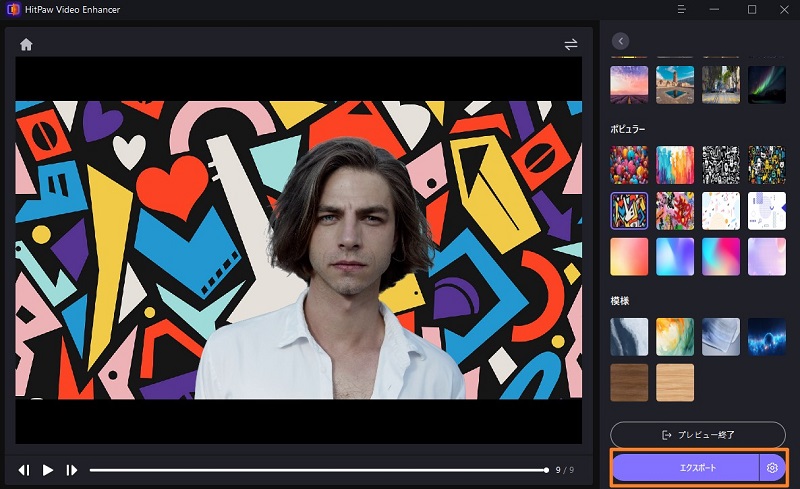

 HitPaw Univd
HitPaw Univd  HitPaw Edimakor
HitPaw Edimakor
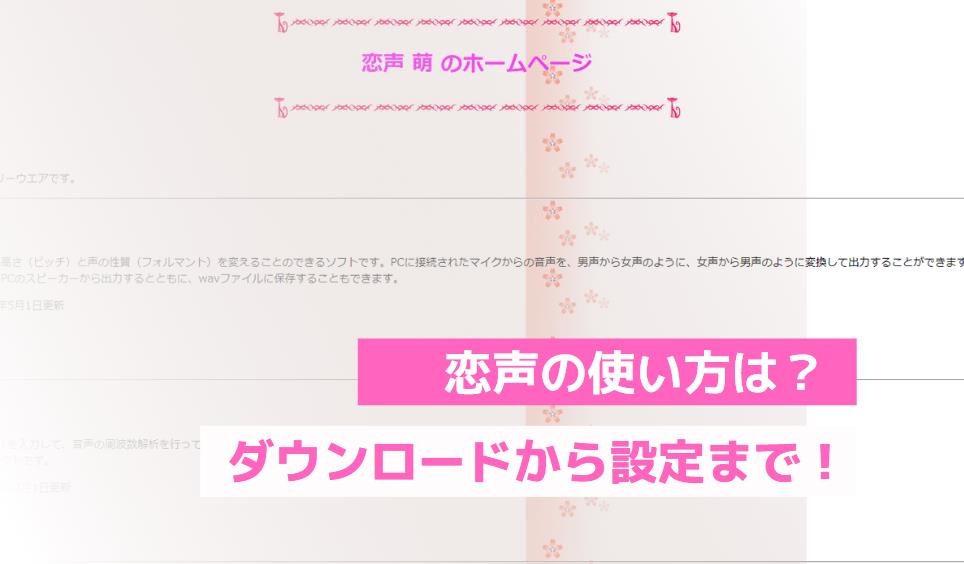


この記事をシェアする:
「評価」をお選びください:
松井祐介
編集長
フリーランスとして5年以上働いています。新しいことや最新の知識を見つけたときは、いつも感動します。人生は無限だと思いますが、私はその無限を知りません。
すべての記事を表示コメントを書く
製品また記事に関するコメントを書きましょう。